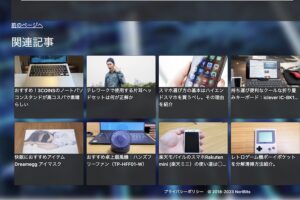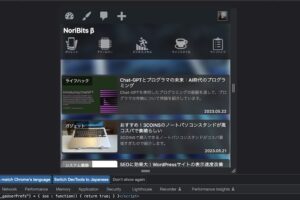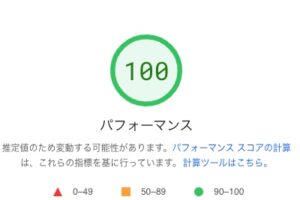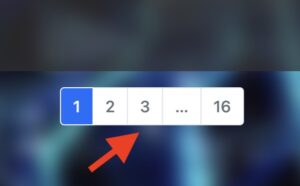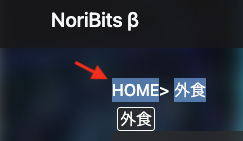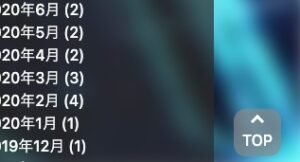私はLinuxディストリビューションの1つのUbuntuをメインOSとして利用している。OSといったら一般的なのがWindowsだろうが、私はどうもWindowsを休日に利用すると仕事を思い出してしまい、気持ちの切り替えができないため、Ubuntu を利用している。
最近ではMac OSという選択しもあるのだろう。私も実際今の端末(ThinkPad X220)を利用する前はMac Bookを長らくメイン端末として利用していたのだが、古くなってしまったため利用しなくなった。
さて、Ubuntuを利用している多くの方は天邪鬼的な考えで利用している人も多いと思う。何を隠そう私もその一人である。WindowsにできてUbuntuにできないことなど何一つ無いのだ!!という訳で今回はubuntu環境ブログを更新するのにオススメのソフトウェアなどを紹介する。
ブログ更新で必要なソフトについて
ブログ更新に必要となるのは以下の5つあれば問題ないだろう。
| カテゴリ | 利用ソフト |
| Webブラウザ | GoogleChrome |
| 画像編集ソフト | GIMP(画像編集用) imagemagick(画像圧縮用) |
| テキストエディタ | PC:標準テキストエディタ、LiberOffice Word 、スマホ:標準のテキストエディタ(ios)、高速メモ帳(android) |
| FTPクライアント | FileZilla |
| ファイル共有 | ドロップボックス |
※ここに動画編集用のソフトウェアが無いのは単に私が利用しないためなので、必要であれば調べてみてほしい。今回は、私が利用しているものや使い方を紹介する。
ブラウザ
利用ソフト:Google Chrome
こちらは、特に問題ないと思うが参考までに私は「Google Chrome」を利用している。なぜこのブラウザを利用するのかと言うと、履歴やブックマークといった情報が他の端末と共有できるという点が気に入っているためである。
私は、普段は愛用のThinkPadを持ち歩いてカフェで作業しているのだが、持ち物を少なくしたい場合など、スマホやタブレット端末に無線キーボードを繋いで文章を記述することがある。そうした時に、ブックマークなどの情報が連動されているといつでもどこでも同じ環境で作業ができるというわけだ。特に、Cookieのデータも共有されるため、WordPressへのログインなどもパスワード入力なしですぐに作業ができる。
非常に捗るので、複数端末を所持していて場面により使い分けている人には「Google Chrome」はオススメだ。このブラウザのメリットをまとめると以下となる。
メリット
- 端末間のデータ共有が容易
- 表示スピードがそこそこ
デメリット
- ・PCのメモリを多く取る(1GBほど)
- ・利用データがGoogleに取られる
画像編集ソフト
利用ソフト:GIMP(簡単な画像編集用)、imagemagick(画像圧縮)
続いて、画像編集ソフトについて紹介する。
画像編集ソフトは主にGIMPというAdobeのフォトショップのようなフリーソフトを利用している。機能が多く慣れるまでは少々時間を要するが使っているうちに何となく使い方がわかってきた。特に画像はアイキャッチ画像に文字を入れたり、画像を回転させたり、モザイク処理をするときなどに利用している。
また、画像のサイズ変更、圧縮には「端末」から「imagemagick」というソフトを利用して編集している。スマートフォンなどから送られてきた画像など、サイズが大きすぎるためそのままサイトに載せるとどうしても表示速度が遅くなってしまうためこうした処理は必須事項となる。
私は簡単に大量の画像のサイズ変更するために以下のコマンドを利用している。現在いるフォルダの配下の.jpgファイルすべてをリサイズしてout_(ファイル名).jpgの名前でoutフォルダに出力する。
for f in *.jpg; do convert -quality 60 -resize 480×640 $f ./out/out_$f; done
上記のコマンドを使うと簡単に画像のサイズを小さくすることができる。
使い方は至って簡単で「端末」からブログにおいてある画像のフォルダへ移動して、「out」フォルダを作成した後、上記コマンドを叩けば簡単に画像がリサイズされる。大量の画像を一発で変換できるので非常に重宝するのだ。
画像圧縮の具体的な利用方法を画像で紹介すると以下のようになる。
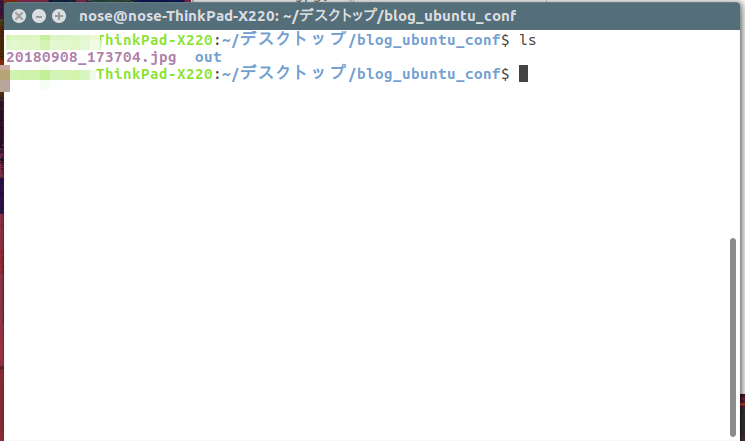
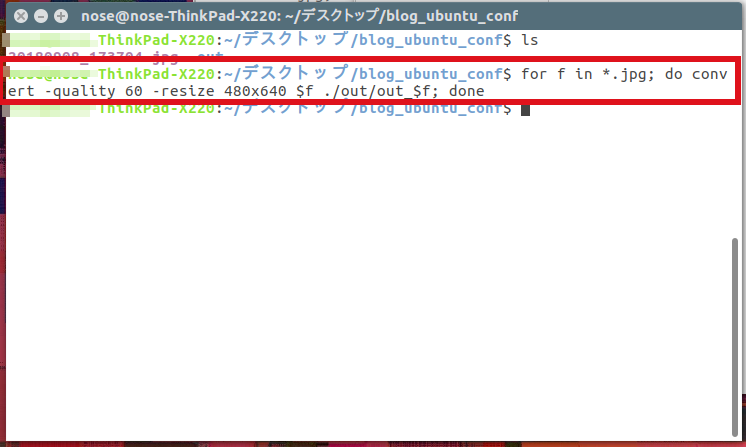

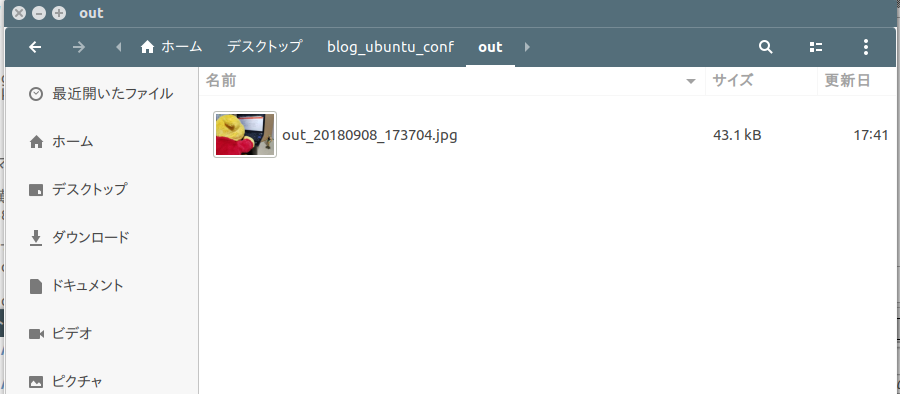
テキストエディタ
利用ソフト:
Ubuntu
- テキストエディター(名前は不明)
- Liber Office Writer
スマホ
- プリインストールされているメモ帳(iOS)
- 高速メモ帳(アンドロイドOS)
テキストエディタは好きなものを利用するのがいいと思うが、参考までに私が利用しているソフトを紹介する。私が利用しているのは基本的にUbuntuに標準で搭載されているテキストエディターの他に、LiberOffice Writerというフリーのワードソフトを利用している。LiberOffice Writerの良いところは、実際のブログの構成をイメージして文章を作成できることである。
また、スマホで記事を書く場合はiOS(アイフォンのOS)の場合は標準でプリインストールされているメモ帳を利用している。アンドロイドOSの場合は「高速メモ帳」というアプリを愛用している。スマホでのブログ文章作成のいいところはどこでも手軽に記事をかけることである。
私は、通勤中にブログの草案を作成しておきメールで自分宛てにその文章を送る。その後、PCで校正してからブログを投稿している。会社員ブロガーなどまとまった時間が取れない人にはオススメの更新方法だ。
FTPクライアント
利用ソフト:FilleZilla
サーバーへファイルをアプロードやダウンロードをするためのソフトだ。FTPクライアントでは主に、ちょっとしたWebサイトのデザイン変更などに利用している。
Windowsだと「FFFTP」などが有名だろうが、Ubuntuでは「FilleZilla」というソフトを利用している。このソフトは、「FFFTP」より多少ごちゃごちゃしていて使いづらいが、問題なく利用できる。
ファイル共有
利用ソフト:ドロップボックス
スマホで撮影した動画や写真をPCや他の端末と共有するのに便利なのが、「ドロップボックス」というサービスである。PC版のアプリに加え、iPhoneやアンドロイドにもアプリが提供されており、様々な端末で利用できるのだ最大の特徴だ。なおかつ、無料で「2GB」が利用できるので、写真ならかなりの枚数を保存することが可能となる。
ファイル共有のサービスは他にも何かあるかもしれないが気になる人は調べてみるといいかもしれない。
利用ソフトまとめ
| カテゴリ | 利用ソフト |
| Webブラウザ | GoogleChrome |
| 画像編集ソフト | GIMP(画像編集用) imagemagick(画像圧縮用) |
| テキストエディタ | PC:標準テキストエディタ、LiberOffice Word スマホ:標準のテキストエディタ(ios)、高速メモ帳(android) |
| FTPクライアント | FileZilla |
| ファイル共有 | ドロップボックス |
さいごに
いかがだっただろうか。Ubuntuは情報が少ないためWindowsよりかは若干こうしたちょっとした作業に手間取ることが多いだろうが、方法さえ確率しまえば特に問題なくブログの更新などできる。
今回は今現在私がブログ更新に利用している環境を紹介したが、今後も少しづつよくしていくつもりだ。何かいいソフトが合ったらまた紹介しようと思う。
以上